Ovladače zařízení hrají důležitou roli ve výkonu a stabilitě operačního systému Windows. Je důležité mít správné a nejnovější ovladače zařízení pro hladké fungování počítače se systémem Windows 10. \ t
Protože většina uživatelů PC se nikdy neobtěžuje ručně aktualizovat ovladače zařízení, společnost Microsoft nakonfigurovala systém Windows 10 tak, aby automaticky stahoval ovladače zařízení prostřednictvím služby Windows Update a instaloval je.
Ve výchozím nastavení systém Windows 10 automaticky stáhne a nainstaluje ovladače zařízení a aktualizace ovladačů zařízení. I když tato funkce usnadňuje udržování systému Windows 10, mnoho z vás může chtít zastavit systém Windows 10, aby automaticky instaloval ovladače zařízení. Například, když víte, že nejnovější verze ovladače přeruší operační systém Windows, musíte systém Windows 10 zastavit v automatické instalaci do počítače.
Chcete-li zakázat automatické aktualizace ovladačů v systému Windows 10, musíme nyní použít buď Zásady skupiny nebo Registr.
Metoda 1 z 2
Zakázat automatické aktualizace ovladačů prostřednictvím zásad skupiny
Zásady skupiny nejsou součástí edice Windows 10 Home. Pokud používáte systém Windows 10 Home, postupujte podle pokynů v metodě 2 tohoto článku (přejděte dolů a zobrazte jej), který k vypnutí automatických aktualizací ovladačů používá registr.
Krok 1: Otevřete Editor lokálních zásad skupiny zadáním jeho jména do vyhledávacího pole Start / Taskbar a poté stisknutím klávesy Enter. Stejné můžete také otevřít zadáním příkazu Gpedit.msc do příkazového řádku Spustit.
Krok 2: V okně Zásady skupiny přejděte na položku Konfigurace počítače > Šablony pro správu > Součásti systému Windows > Windows Update .
Krok 3: Nyní, na pravé straně, vyhledejte Nezahrnout ovladače s politikou Windows Update . Poklepáním na zásadu otevřete její vlastnosti.

Krok 4: Vyberte možnost Zapnuto . Klikněte na tlačítko Použít . Nakonec klepněte na tlačítko OK .
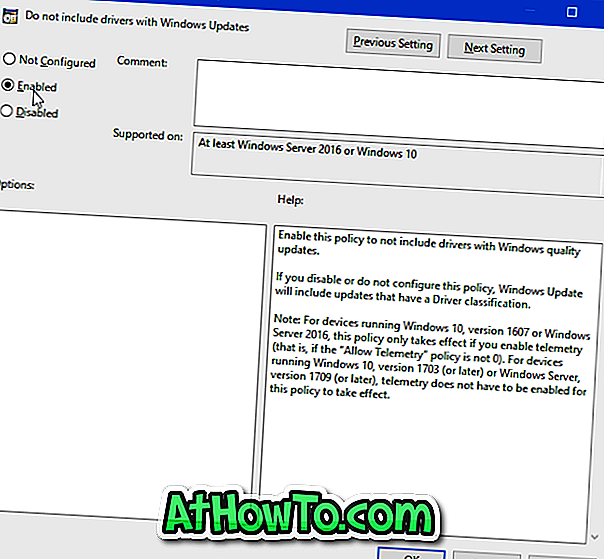
Metoda 2 z 2
Zakažte automatické aktualizace ovladačů prostřednictvím registru v systému Windows 10. \ t
Krok 1: Otevřete Editor registru zadáním Regedit.exe do vyhledávacího pole Start / taskbar a poté stisknutím klávesy Enter.
Krok 2: Přejděte na následující klíč:
HKEY_LOCAL_MACHINE SOFTWARE Zásady společnosti Microsoft Windows
Krok 3: Na levé straně klepněte pravým tlačítkem myši na klávesu Windows, klepněte na příkaz Nový a potom klepněte na příkaz Klíč . Zadejte nový klíč jako WindowsUpdate .
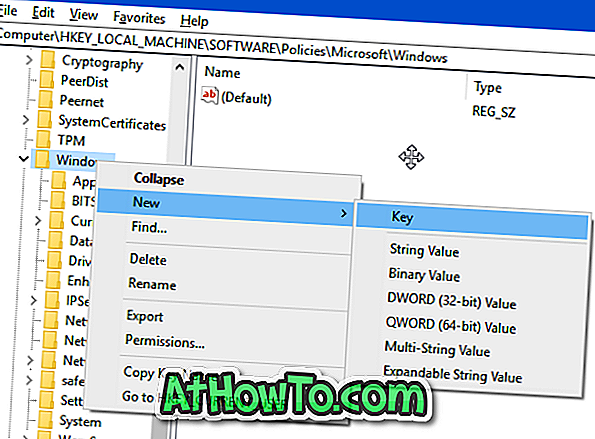
Krok 4: Vyberte tlačítko Windows Update na levé straně. Na pravé straně klepněte pravým tlačítkem myši na prázdné místo, klepněte na příkaz Nový, klepněte na položku Hodnota DWORD (32bitová) a pojmenujte ji jako ExcludeWUDriversInQualityUpdate .
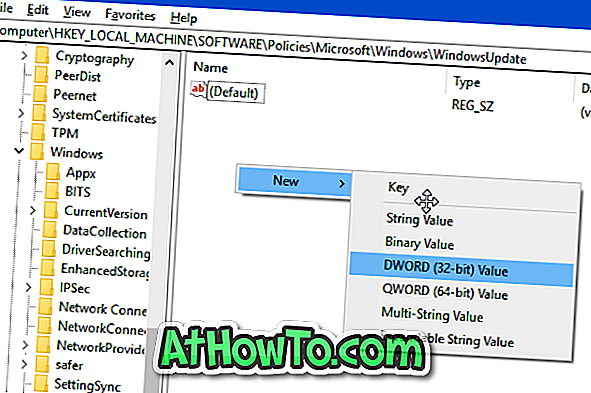
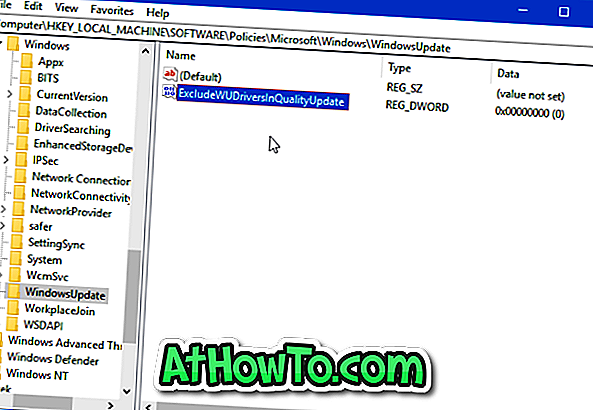
Krok 5: Nakonec poklepejte na hodnotu ExcludeWUDriversInQualityUpdate a poté změňte její hodnoty z 0 na 1, abyste vypnuli automatické aktualizace ovladačů v systému Windows 10. Chcete-li znovu povolit automatické aktualizace ovladačů, nastavte hodnotu zpět na 0 nebo odstraňte hodnotu ExcludeWUDriversInQualityUpdate .
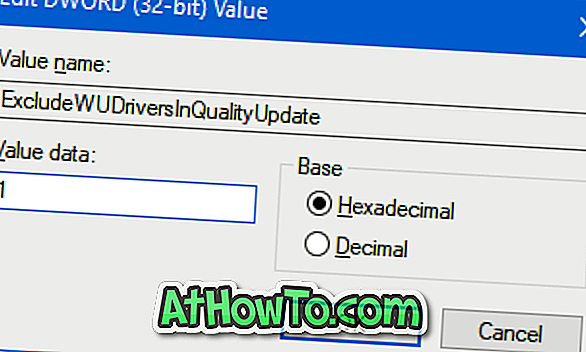
Jak odstranit staré ovladače zařízení z průvodce Windows 10 by vás také mohlo zajímat.












![Postup: Instalace systému Windows 10 nebo Windows 7 z jednotky USB [Podrobný průvodce 100%]](https://athowto.com/img/windows-7-guides/507/how-install-windows-10.jpg)

